Hvis du har en Toshiba HDD som fungerte bra tidligere, ble det plutselig skadet og alle dine offisielle dokumenter på den var utilgjengelige. Hva kan du gjøre for å gjenopprette filer fra en Toshiba-harddisk?
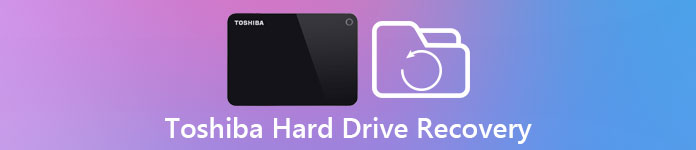
Toshiba er et kjent teknologibedrift som produserer mangfold forbrukerelektronikk, inkludert HDD-harddisker.
I denne opplæringen skal vi fortelle deg hvordan du gjør Toshiba HDD-gjenoppretting i detaljer.
- Del 1: Grunner til tap av data på Toshiba-harddisken
- Del 2: Vanlige måter å lage Toshiba HDD-gjenoppretting på
- Del 3: Beste måten å gjenopprette tapte data på Toshiba-harddisken
Del 1: Grunner til tap av data på Toshiba-harddisken
Først av alt, la oss snakke om hva som forårsaker tap av data og trenger Toshiba-harddiskgjenoppretting.
1. Slett filene på Toshiba-harddisken din ved å trykke Shift + Delete-tastene utilsiktet. Eller tøm papirkurven etter slette filer på Toshiba HDD.
2. Formater Toshiba-harddisken ved et uhell.
3. Filsystemet på Toshiba HDD er skadet eller ikke støttet av maskinen din.
4. Trekk av Toshiba-harddisken tvunget og feil.
5. Plutselig strømforstyrrelser mens harddisken blir brukt.
6. Virus, Trojan, ransomware og andre ondsinnede programmer angrep.
7. Maskinvareskader, for eksempel kabelen kobler til ekstern harddisk og datamaskinen din er ødelagt.
Del 2: Vanlige måter å lage Toshiba HDD-gjenoppretting på
I denne delen kan du lære flere vanlige måter å gjøre Toshiba HDD-gjenoppretting raskt.
Vei 1: Prøv Toshiba HDD-gjenoppretting med en annen datamaskin
Enten din interne eller eksterne Toshiba-harddisk virker unormal, kan du fjerne den fra den første datamaskinen og koble den til en annen maskin. Kanskje det er bare noen konflikter mellom Toshiba HDD og den opprinnelige datamaskinen, men ikke ekte problemer.
Kontroller at Toshiba-harddisken er koblet til datamaskinen riktig, og kontroller at kabelen er i god status.

Vei 2: Toshiba HDD-gjenoppretting ved hjelp av gjenopprettings-CD
Hvis du bruker Toshiba HDD som intern lagring, kan den innebygde Recovery Media Creator-funksjonen bare gjøre Toshiba HDD-gjenoppretting enkelt.
Slik oppretter du Toshiba HDD Recovery CD
Trinn 1: Åpne "Start" -menyen, gå til "Alle programmer"> "Min Toshiba-mappe" og klikk på "Recovery Media Creator".
På Windows XP finner du ikonet for gjenopprettingsdiskoppretter på skrivebordet eller "Start"> "Alle programmer"> "Recovery Disk Creator".
Trinn 2: Sett inn en tom DVD eller USB-stasjon i datamaskinen, velg det tilsvarende formatet du vil bruke til å opprette gjenopprettingsmediet.
Trinn 3: Klikk på "Opprett" -knappen og følg instruksjonene på skjermen for å fullføre den.
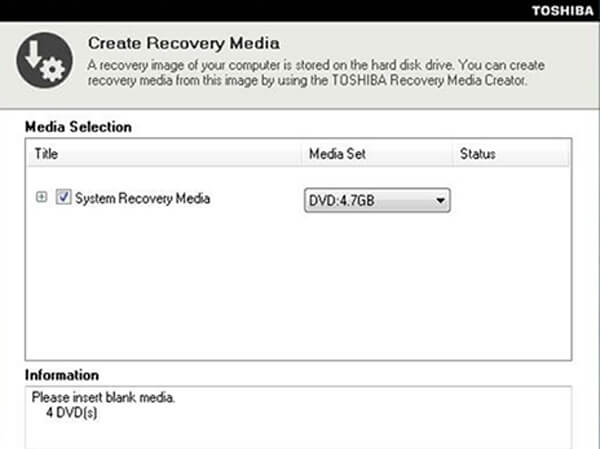
Hvordan lage Toshiba HDD-gjenoppretting
Windows 10 / 8 / 8.1:
Trinn 1: Åpne Charm Bar ved å klikke Win + C, gå til "Innstillinger"> "PC-innstillinger"> "Generelt", og velg "Start på nytt nå" i delen "Avansert oppstart".
Trinn 2: Når du ser skjermbildet Avansert oppstart etter omstart, velg "Feilsøk"> "Avanserte alternativer"> "Systemgjenoppretting" og avslutt resten av trinnene.
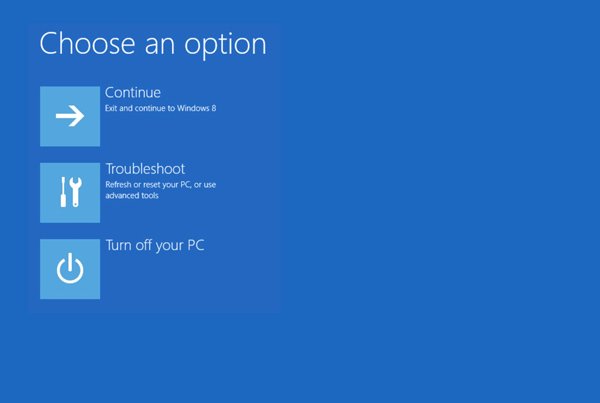
Windows 7 / XP / Vista:
Trinn 1: Start datamaskinen på nytt og trykk på F12 eller F8 for å starte opp på skjermbildet Advanced Boot Options. Velg "Reparer datamaskinen" på oppstartsmenyen.
Trinn 2: Følg skjermguiden og sørg for å logge på med administrative rettigheter. Velg deretter "Toshiba Recovery Wizard" i dialogboksen Alternativer for systemgjenoppretting.
Trinn 3: Velg deretter "Gjenoppretting av fabrikkstandardprogramvare", klikk "Neste", velg deretter "Gjenopprett til tilstand utenom boksen" og klikk "Neste".
Trinn 4: Fullfør hviletrinn for å klikke "Fullfør" for å utløse Toshiba HDD-gjenoppretting.
Nå bør din Toshiba HDD fungere bra, og filene dine er tilgjengelige.
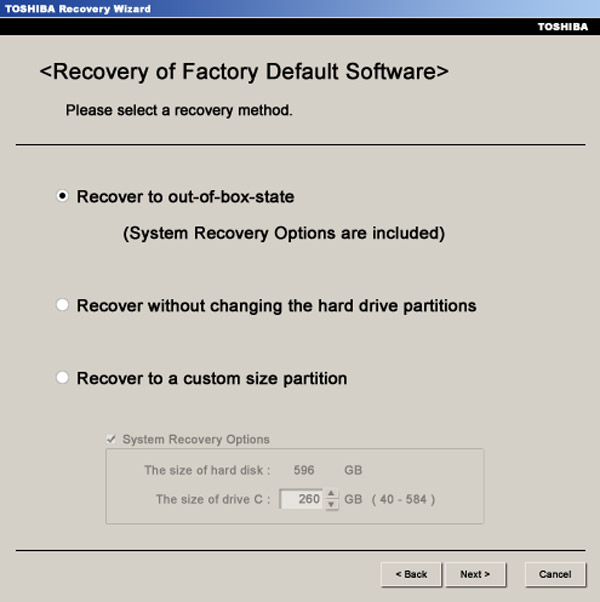
Vei 3: Toshiba HDD-gjenoppretting ved formatering
Hvis din Toshiba eksterne harddisk eller en harddisk er ødelagt, er format en effektiv måte å gjenopprette Toshiba HDD på.
Trinn 1: Utvid "Start" -menyen, finn og klikk på "Disk Management" for å åpne den.
Trinn 2: Når harddiskene dukker opp, høyreklikker du på den ødelagte Toshiba-harddisken og velger "dannet".
Trinn 3: Det er flere tilpassede alternativer i popup-dialogboksen. Gi harddisken et nytt navn i "Volume label" -feltet, og velg riktig format i File "system" -rullegardinmenyen:
NTFS er standardformat på Windows operativsystem;
FAT32 er allment kompatibel med lagringsenheter;
exFAT støttes av Windows og Mac.
Trinn 4: Merk av for “Hurtigformat” og klikk “OK” for å starte Toshiba HDD-gjenoppretting.
Du må først ta en sikkerhetskopi av Toshiba-harddisken, siden formatering vil slette alle dataene på den.
Hvis du er uheldig å glemme å sikkerhetskopiere harddiskdata, så lær deg å få det datagjenoppretting fra formatert stasjon.
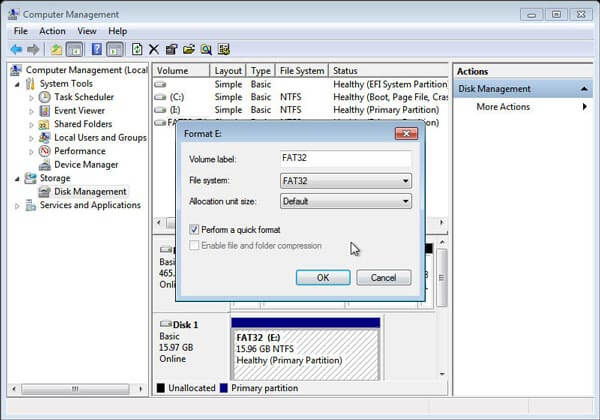
Del 3: Beste måten å gjenopprette tapte data på Toshiba-harddisken
Hvis du er på utkikk etter den beste måten å gjenopprette data fra ødelagt Toshiba HDD-gjenoppretting, Apeaksoft Data Recovery er et godt alternativ. Hovedfunksjonene er:
1. Toshiba kjøre gjenoppretting i ett klikk.
2. Gjenopprett data fra RAM-stasjon på din Toshiba-datamaskin.
3. Datagjenoppretting i en rekke situasjoner, for eksempel feiloperasjon, utilsiktet sletting, virusangrep, korrupsjon av filsystem eller harddiskformat.
4. Støtt en rekke datatyper og formater, inkludert alt bilde, video, lyd, dokument, e-post, arkiv og flere formater.
5. Gjenopprett slettede filer i originalformat og kvalitet.
6. Forhåndsvisning for selektiv gjenoppretting av Toshiba-harddisken.
7. Raskere, lettere og sikrere.
8. Tilgjengelig for Windows 10 / 8.1 / 8 / Vista / XP og NTFS, FAT16, FAT32, exFAT, EXT, etc.
Slik gjenoppretter du tapte data på Toshiba-harddisken
Trinn 1: Skann hele Toshiba-harddisken for å lete etter data
Sørg for å koble Toshiba-harddisken til datamaskinen. Last ned og installer det beste Toshiba-gjenopprettingsverktøyet for harddisker på din PC. Åpne den og velg datatypene du vil gjenopprette, som "Dokument". Gå deretter til plasseringsområdet og velg Toshiba HDD uansett om det er lokal harddisk eller ekstern harddisk. Når du klikker på Skann-knappen, fungerer Toshiba Data Recovery automatisk.

Trinn 2: Forhåndsvisning før Toshiba HDD-gjenoppretting
Når resultatvinduet vises, velger du en datatype fra venstre side og åpner mappene i høyre rute for å se på tapte data. "Filter" -funksjonen øverst på båndet kan raskt finne en enkelt fil, og "Deep Scan" -knappen er i stand til å gjenopprette mer data fra Toshiba-harddisken.

Trinn 3: Gjenopprett data fra Toshiba-harddisken med ett klikk
Velg alle filene du vil ha tilbake fra ødelagte eller skadede Toshiba-harddisker. Til slutt klikker du på "Gjenopprett" -knappen for å utløse Toshiba-gjenopprettingsprosessen for harddisken.

Konklusjon
Som et kostnadseffektivt valg, er Toshiba HDD populær over hele verden. Det er fornuftig at mange søker etter Toshiba-harddiskgjenoppretting på sosiale plattformer og fora når de vurderer så mange som bruker Toshiba HDD.
Basert på introduksjonen ovenfor kan du forstå hvordan du reparerer Toshiba HDD uten tap av data.





